Kiemelt Termékek
-
-
-
-
Alapvető Photoshop műveletek
Újszülött szükségletek ™ Újszülött szerkesztése Photoshop műveletek készlet
$29.00 -
-
-
-
A Photoshop használatának egyik problémája, hogy időigényes lehet. Sokféleképpen lehet felgyorsítja a Photoshop munkafolyamatát. Most indítottam el egy új MCP WorkshopotGyorsszerkesztés - Okosabb szerkesztés - Tegye vissza az életét. ” Nézd meg! De ha nincs „időd” a műhely megrendezésére - az alábbiakban néhány más módon is felgyorsíthatod a saját munkafolyamatodat:
1. A Photoshop Actions használata (ha tudja, hogyan kell használni, HATALMAS parancsikon lehet)
2. Kötegelt szerkesztés (bizonyos feladatok elvégzése a fotókkal automatizált kötegeléssel)
3. Photoshop eszközkészletek létrehozása annak érdekében, hogy egyetlen változtatást alkalmazhasson egy sorozatra.
4. A feldolgozást felgyorsító eszközök használata - erre remek példa egy olyan program, amelybe nemrég belebotlottam. Ez elképesztő! Az Autoloader egyenként tölti be a fájlokat a Photoshopba. Ahelyett, hogy eltömítené a számítógép erőforrásait, megengedheti neki, hogy nyissa meg a fájlt, futtasson egy műveletet (ez már kötegelt stílus), miközben nyitva tartja a szerkesztésre. Állítsa be a rétegeket és végezzen módosításokat. Ezután megnyom egy hozzárendelt F billentyűt, és bezárja, elmenti és megnyitja a következő dolgozni kívánt fájlt. Kipróbáltam, és konvertáló vagyok - megtehetsz egy teljes fájlmappát, tele fényképekkel. És ha lelép, és visszajön - emlékszik arra, ahol abbahagyta. Nincs több leterhelt Photoshop. E-mailt küldtem a fejlesztőnek, és beleegyezett, hogy kedvezményt adjon az MCP olvasóknak - használja az „mcprocks” kódot 5% kedvezménnyel. Nem hatalmas kedvezmény, de valami jobb, mint a semmi, és ez a szkript automatikus betöltő megéri.
5. Parancsfájl, kötegelt vagy művelet segítségével fájlokat készíthet webre kerettel. Műveletekhez a hatalmas MCP Quickie Collection egy kis része 3 olyan műveletet tartalmaz, amelyek méretezhetők és élesebbek az internet számára, és további 3 műveletet, amelyek ugyanezt teszik, de keretet is adnak hozzá. Ezek kötegeltek. Ha valami testreszabhatóbb, de kissé összetettebb beállítást szeretne, akkor ugyanaz a cég, amely az Autoloadert gyártja, Proofmaker nevű terméket gyárt. Tudom, hogy sokan izgatottan fogják kipróbálni ezt, mivel sok felkérést kapok, hogy végezzenek igazolási műveleteket. Ha azt szeretné, hogy a képre vagy a keretbe más szöveggel együtt fel tudja tüntetni a Proof nevét, akkor ezt a programot meg kell próbálnia!
6. Köszönöm Danielle Sullivan-nak, hogy emlékeztetett egy időmegtakarítóra, amelyet annyira használok, ez csak a második természet - Billentyűparancsok!
Remélem, hogy ezek a tippek segítenek felgyorsítani a Photoshop munkafolyamatát. Ne felejtsd el megnézni a online csoportos workshop Ez kiterjed a szerkesztés gyorsítására kötegelt fájlok, szkriptek, testreszabási műveletek, előre beállított elemek és egyebek használatával.
Nincs hozzászólás
Írj hozzászólást
A hozzászóláshoz be kell jelentkezni .










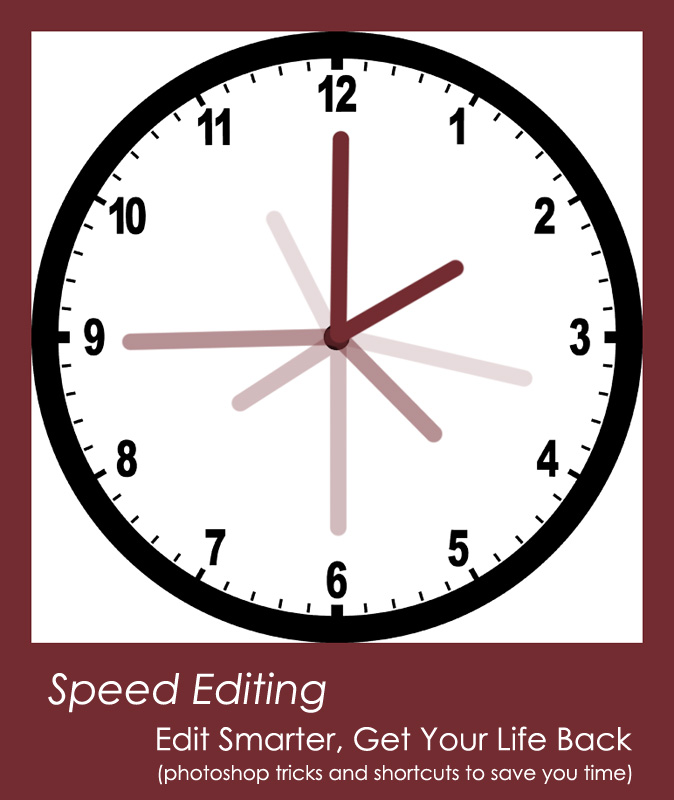





























remek tippek!
IGEN!! NAGYON érdekes abban, hogyan lehet irányítani ezt a PHOTOSHOP nevű, időt elnyelő vadállatot !!
Igen, számolj be!
TELJESEN érdekelne.
Nagyon érdekelne !!
Meglep, hogy nem említette a billentyűparancsok használatát. A szerszámokhoz tartozó szabványos billentyűkkel együtt kulcsokat is szerkeszthet bármely raklap vagy eszköz menü számára, vagy akár egy művelet futtatásához is! Például van egy parancsikonom, amellyel beállítottam a „Kép ellapítása” funkciót, és ez egyetlen gombnyomással elérhető a „Mentés másként” lehetőségtől. Tehát, amikor befejeztem a kép kidolgozását, csak a billentyűleütésekkel fejezem be!
Szeretem az időmegtakarítási tippeket! Köszönjük, hogy emlékeztetett arra, hogy a billentyűparancsok megvannak!
Köszönjük az emlékeztetőket!
Azok számára, akik érdeklődtek, a műhely a blog tetején található Műhelyek fül alatt található. Köszönöm!
Igaz cikk… 🙂